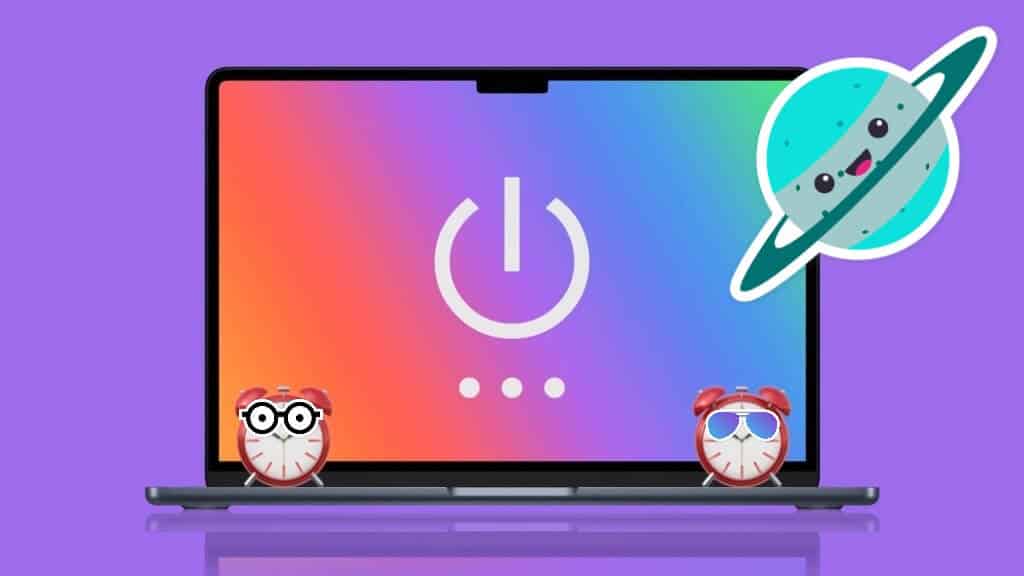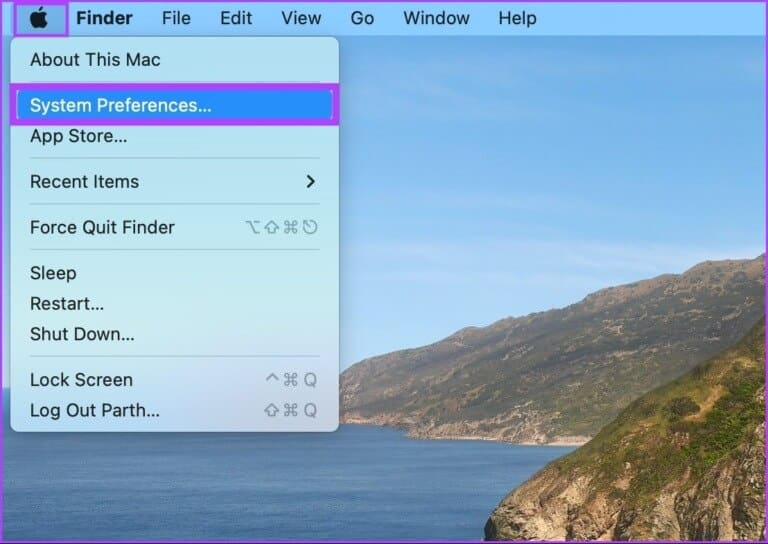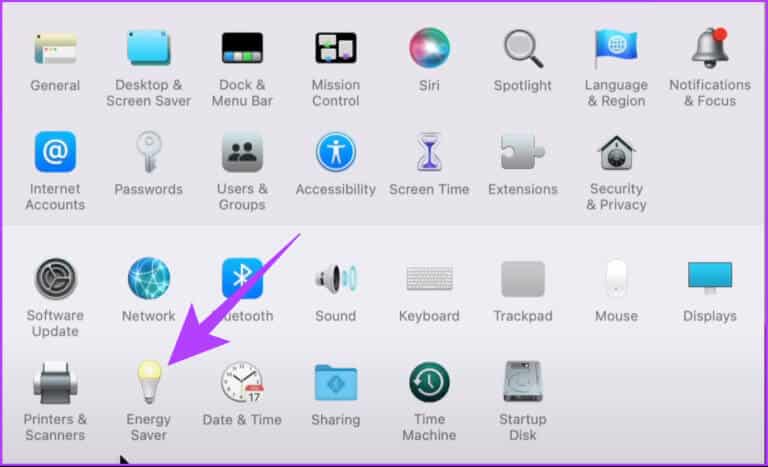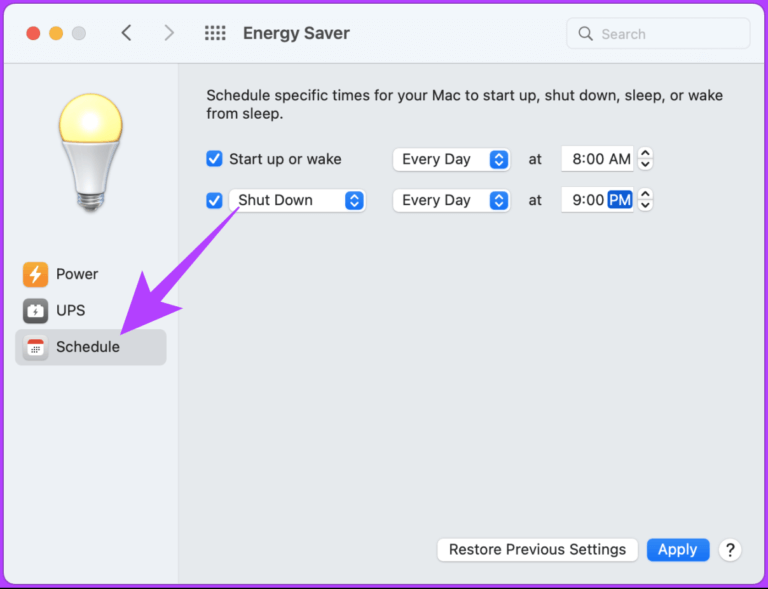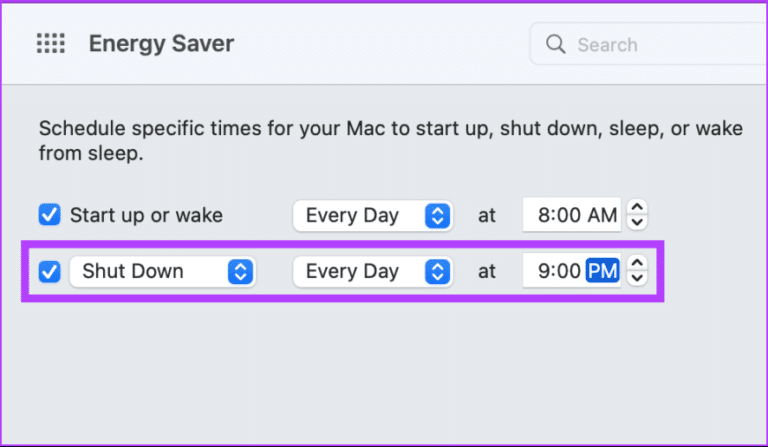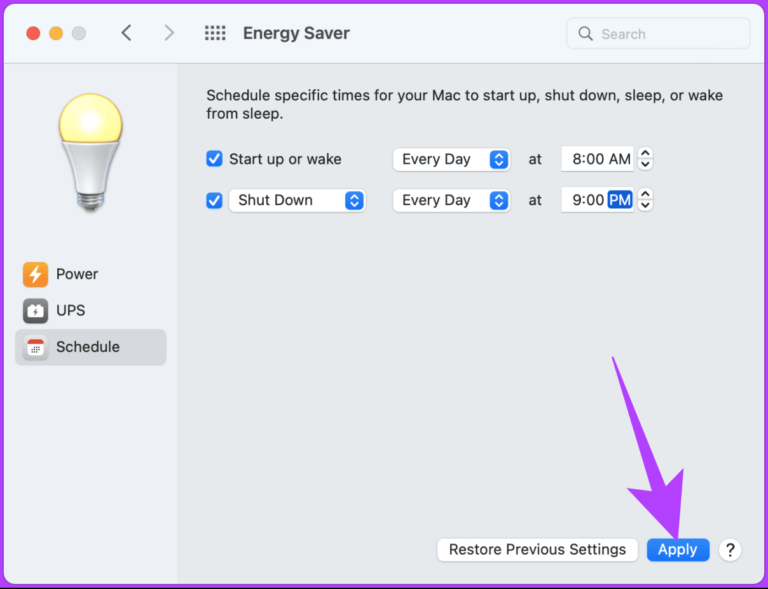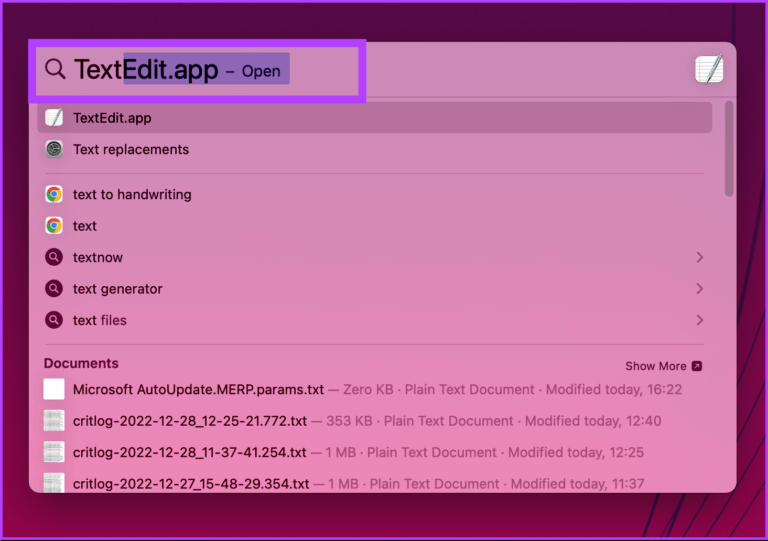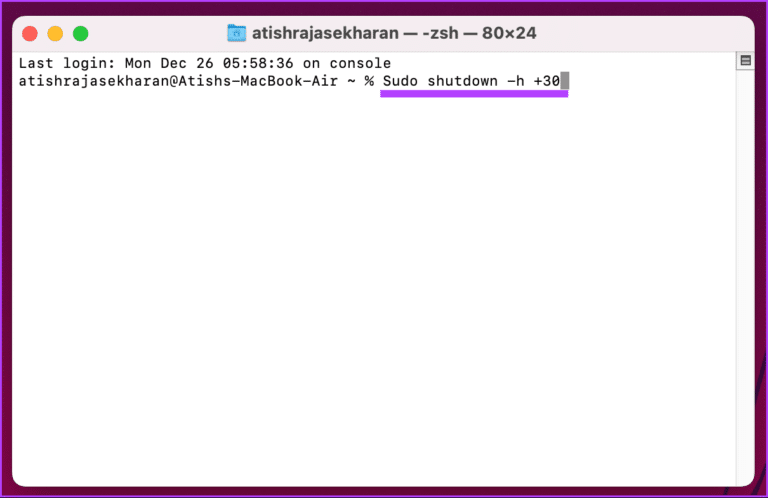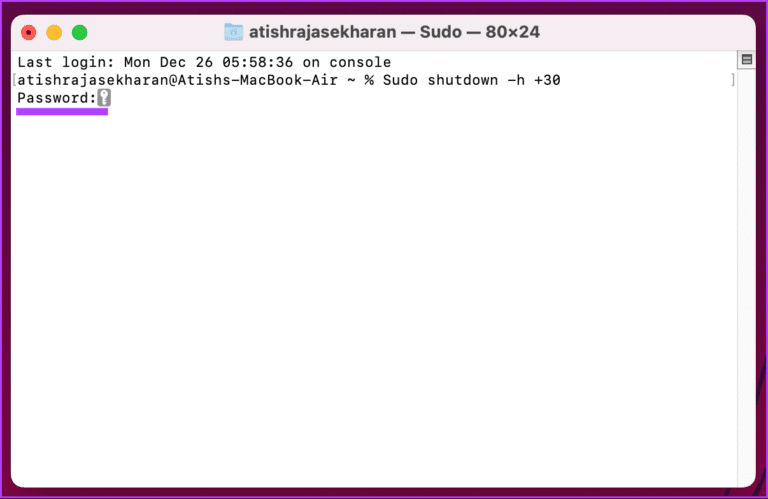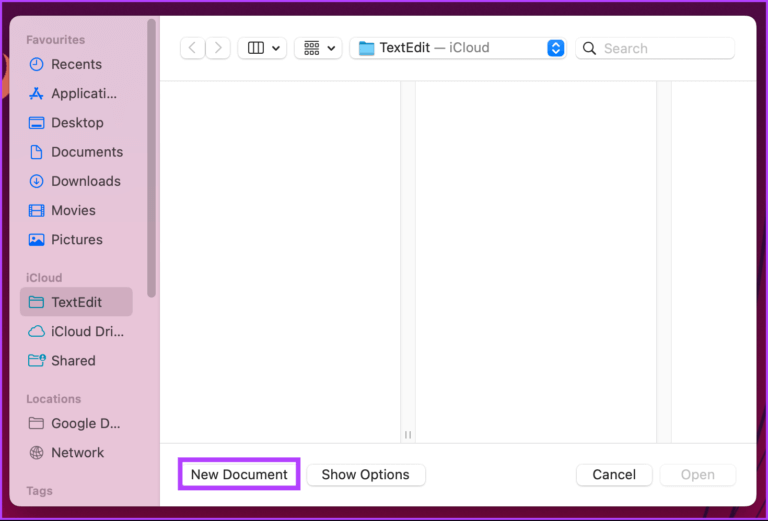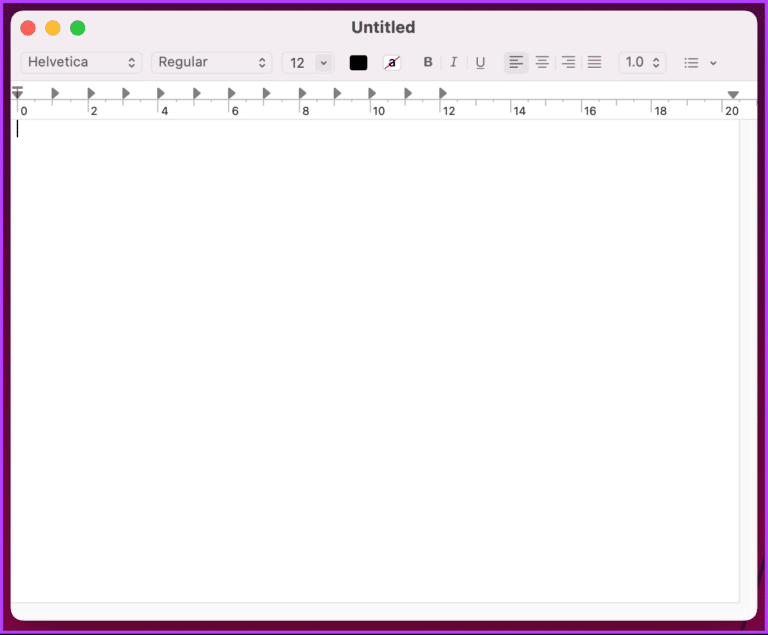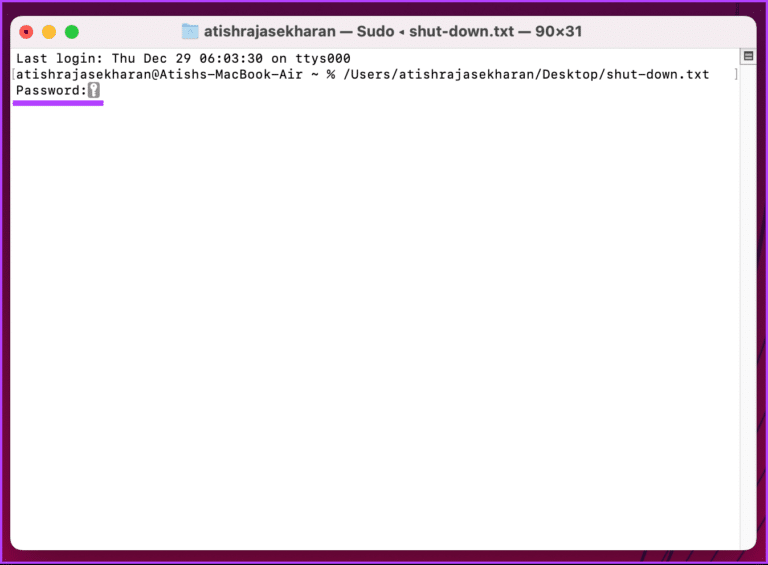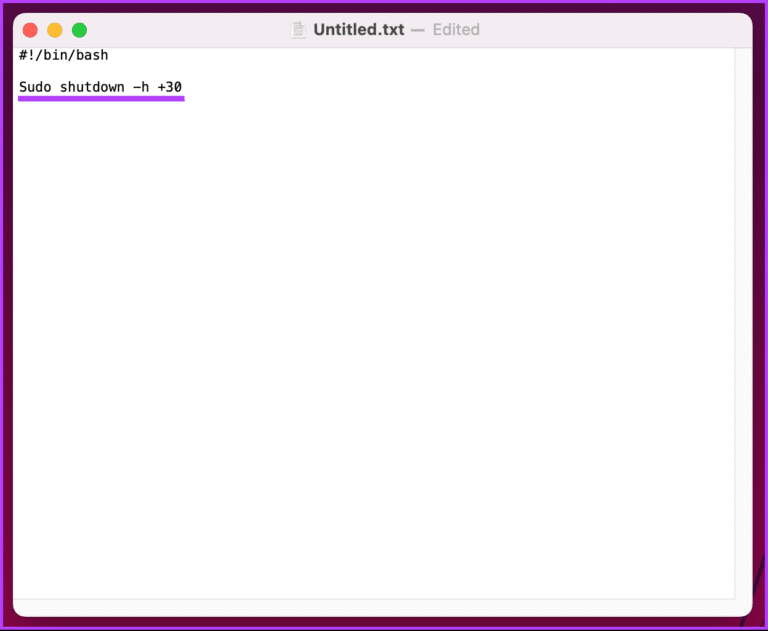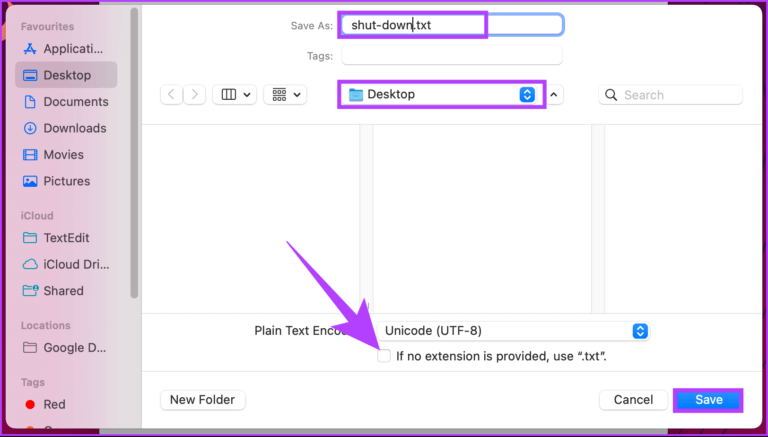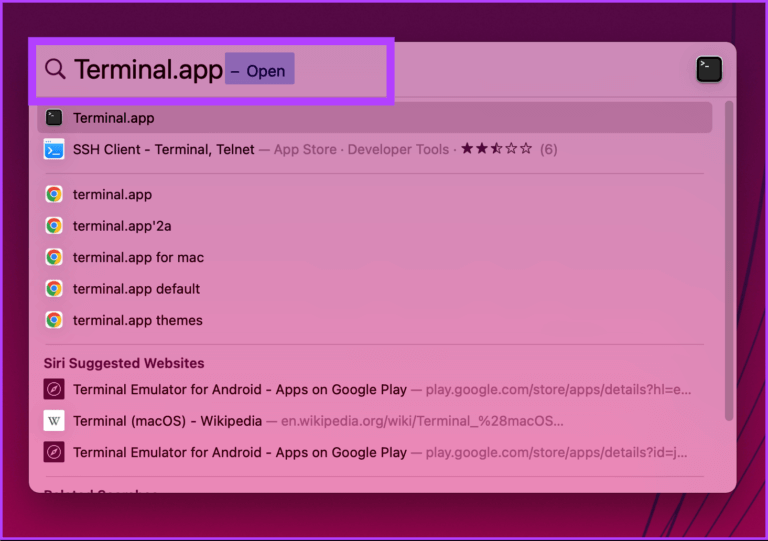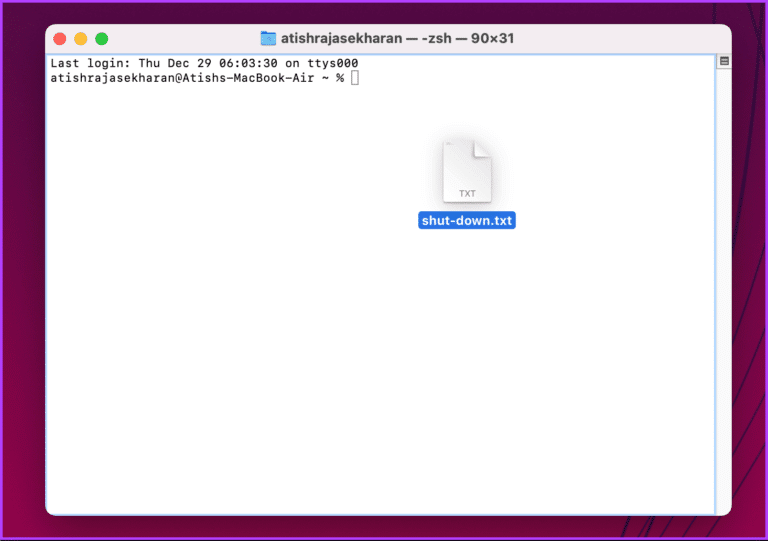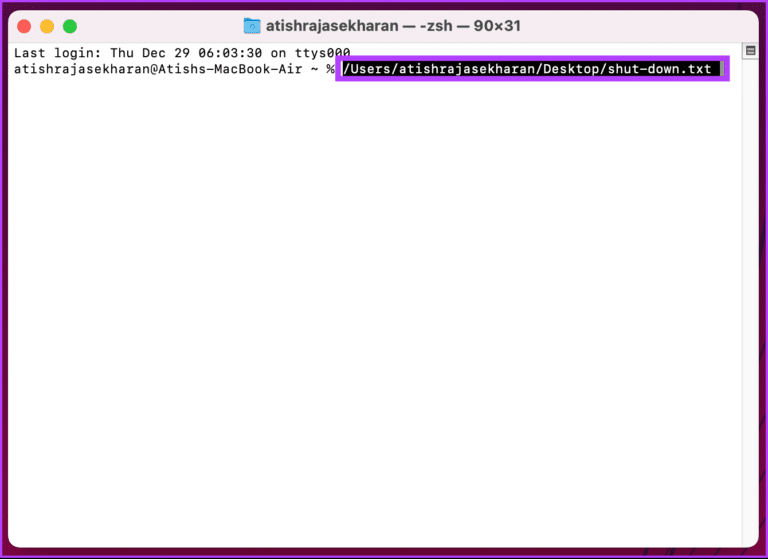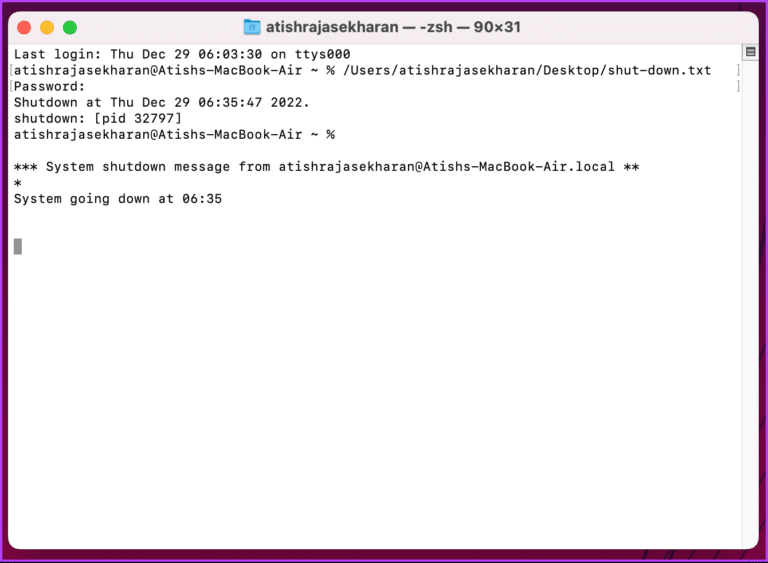安排 Mac 關機計時器的 3 種方法
如果您經常忘記在晚上關閉 Mac 或想要確保它在特定時間自動關閉,那麼本文適合您。 在 Mac 上安排關機計時器是一個簡單的過程,可以使用多種方法來完成。 本文將列出安排 Mac 關機的所有可能方法。
無論您是想節省能源還是減少 Mac 的磨損,只需正確按照以下步驟操作即可。 讓我們從最流行的計劃關機方式開始。
1. 使用內置電源計劃關閉 MAC
Power Scheduling 內置於您的 Mac 中,可讓您在 Mac 上設置適合您的關機計時器。 然而,隨著 macOS 文圖拉 Apple 從系統偏好設置中刪除了節能器選項,該選項可讓您安排喚醒、睡眠、啟動和關機。
因此,如果您在 Monterey 或更早版本上運行 Mac,請按照以下步驟操作;如果您運行的是 macOS Ventura,則轉到下一個方法。
相片1: 點擊 蘋果標誌 從您的桌面和菜單 落下 , 定位 系統偏好。
注意:或者,按鍵盤上的“Command + Space”鍵,鍵入系統偏好設置,然後按回車鍵。
相片2: 去 “節能”。
相片3: 選擇一個選項 時間表。
相片4: 定位 日期和時間 以及要執行的操作。
相片5: 最後,點擊 應用。
就是這樣。 您已成功安排 Mac 在特定時間關機。 如果您覺得步驟太長而無法遵循,可以使用一些有用的應用程序,例如 定時器時鐘 (付費) 全能-強大的修正案 (免費增值)相對容易地完成工作。
但是,如果您使用的是 macOS Ventura 或想在不觸摸的情況下執行相同的操作 節能選項 ,然後轉到下一個方法。
2.在MAC設備上安排關機時間
相片1: 按 . 鍵 “命令+空格” 在鍵盤上,鍵入 終端 ,然後按 返回鍵。
注意:您可以通過不同的方式打開終端,例如 LaunchPad、Applications 文件夾等。
相片2: 鍵入下面的命令並按 退貨說明.
須藤關機-h +30
注意:“-h”可讓您設置計時器,而“+30”是 Mac 關機前的分鐘數。 您可以添加任意小時數,但一定要將它們轉換為分鐘。
相片3: 輸入用戶密碼進行身份驗證,然後按確定 “後退”。
注意:當您輸入密碼時,密碼不會顯示。
給你。 你會知道 終端 如果你做對了一切,你就可以設置關機計時器。
它還將為進程分配進程 ID 號 (PID)。 請記下 ID 號,因為它在禁用關機計時器時很有用。 如果這些步驟對您來說太複雜,可以使用第三方應用程序來簡化該過程。 繼續閱讀。
3.如何在MAC上為關機定時器創建桌面快捷方式
設置桌面快捷方式以關閉 Mac 是一次性過程,而且非常簡單。 按照以下說明進行操作。
相片1: 點擊 命令 + 空間 在鍵盤上,鍵入 TextEdit,然後按 Return。
相片2: 點擊 新文件。
它將打開一個空白文本文檔以供查看。
相片3: 點擊 命令 + Shift + T 訪問純文本字段。
相片4: 鍵入下面的命令並按 返回鍵兩次。
#!/斌/慶典
相片5: 寫 下面的命令。
須藤關機-h +30
注意:“-h”可讓您設置計時器,而“+30”是 Mac 關機前的分鐘數。 您可以添加任意小時數,但一定要將它們轉換為分鐘。
相片6: 最後,按下 “命令 + S” 使用簡單的名稱和目的地(首選桌面)保存文件。 取消選擇 “如果沒有提供補充劑,就使用。” 選項 ”.並點擊孑孓“。
現在,要使文件可執行,請繼續執行以下步驟。
相片7: 點擊 命令 + 空格鍵在鍵盤上,鍵入 終端 , 然後按 . 鍵 返回。
相片8: 拖放剛剛創建的 .txt 文件 終端 並按下 Return。
相片9: 輸入您的用戶密碼,然後按“退貨說明“。
注意:當您輸入密碼時,密碼不會顯示。
之後,計時器將啟動 關閉 ,您的 Mac 將在指定時間後關機。
現在您知道如何啟用關機計時器,了解如何禁用它也很重要。 繼續閱讀。
如何在 MAC 上禁用關機定時器
關閉關機定時器很容易,只需幾個步驟。 您所要做的就是終止進程 ID (PID)。 按照以下步驟操作。
相片1: 按 . 鍵 “命令+空格” 在鍵盤上,鍵入 終端 ,然後按 返回鍵。
第 2 步:一個在下面輸入命令並點擊 退貨說明.
sudo kill [pid 號碼]
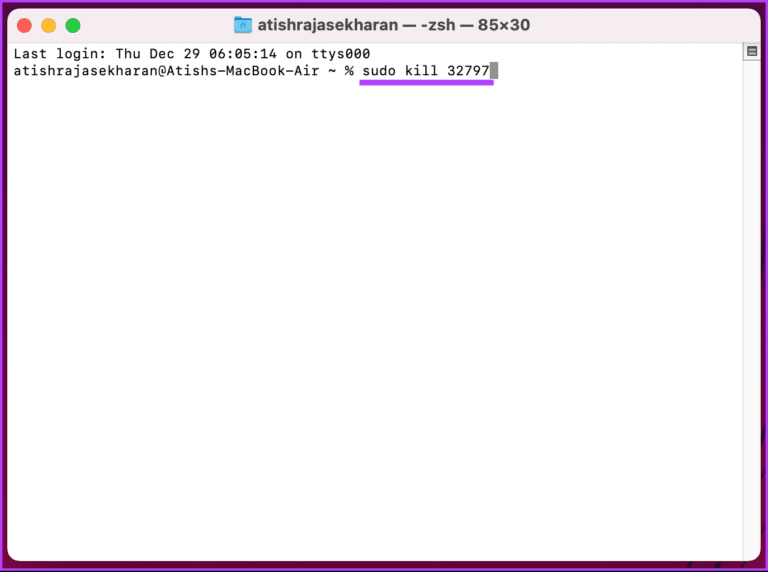
相片3: 進入 自己的用戶密碼 你並按下 退貨說明.
注意:當您輸入密碼時,密碼不會顯示。
給你。 您已為您的 Mac 禁用定時關機。 如果您有任何疑問,請參閱下面的常見問題解答部分。
關於 MAC 定時關機的常見問題解答
1. 如果不關閉 Mac 會怎樣?
讓 Mac 長時間開機通常不是問題,只要您經常使用它並且它處於良好的工作狀態。
2. 如何在 XNUMX 小時後關閉我的 Mac?
打開 終端> 類型 須藤關閉-h +60> 點擊 ”退貨說明“ > 輸入 用戶密碼(不會顯示)> 按“退貨說明“ 再次。 好了,您已經安排了截止日期。
3. 你能為你的 Mac 設置一個睡眠定時器嗎?
是的,您可以使用命令設定在終端中為您的 Mac 設置睡眠定時器。 但是,您需要具有管理員權限才能使用 pmset 命令。
相片1: 打開 終端
相片2: 輸入命令 須藤 pmset 睡眠 [時間]
代替 [時間] 與您要設置計時器的秒數。
相片3: 出現提示時輸入密碼,然後按回車鍵。
要取消計時器,請按照上述步驟並鍵入 sudo pmset sleep cancel。 這將取消睡眠定時器,您的 Mac 將保持喚醒狀態。
如期關閉
無論您是要設置每日關機計時器還是一次性事件,本文中提到的方法都可以幫助您做到這一點。 我們希望本文對您有所幫助,並為您提供了在 Mac 上安排關機計時器所需的信息。